Office: Denna åtgärd kunde inte utföras

Om Office säger att åtgärden du begärde inte kunde utföras, uppdatera och reparera din Office-paket. Om problemet kvarstår, avinstallera Office.
Så här aktiverar du skrivstilsguide i Microsoft Word:
Klicka på Arkiv > Alternativ.
Klicka på Korrektur i menyn till vänster.
Använd alternativen under "När du korrigerar stavning och grammatik i Word" för att justera grammatik- och stilkontroller.
Microsoft Office har länge inkluderat stöd för stavningskontroll och grammatikhjälp. Under de senaste åren har Microsoft utökat verktygsuppsättningen med nya skrivstilsalternativ för att hjälpa dig att utveckla din skrivna röst.
Många av dessa funktioner är inaktiverade som standard. De är individuellt anpassningsbara så att du kan använda vissa skrivstilskomponenter samtidigt som du ignorerar andra. Möjligheterna gäller när du skapar Word-dokument och Outlook-e-postmeddelanden.
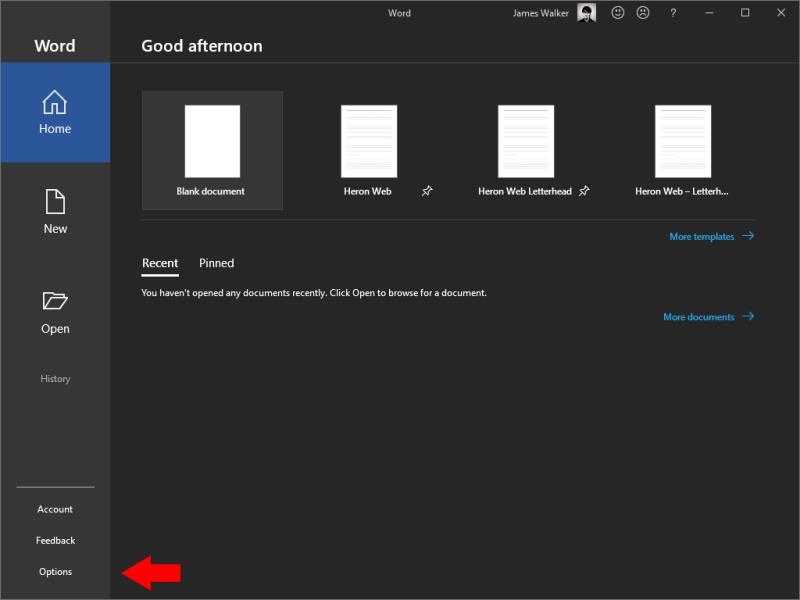
Starta Word eller Outlook för att komma igång. Du måste använda Office 2019 eller ha en aktiv Office 365-prenumeration. Klicka på "Arkiv"-fliken för att komma till Backstage-vyn. Klicka på "Alternativ" längst ned i den vänstra navigeringsmenyn.
I popupfönstret Alternativ klickar du på sidan Korrektur. Vi är intresserade av inställningarna under rubriken "När stavning och grammatik korrigeras i Word". Kryssrutorna låter dig växla mellan stavningskontroll, grammatik och ofta förvirrade ordvarningar.
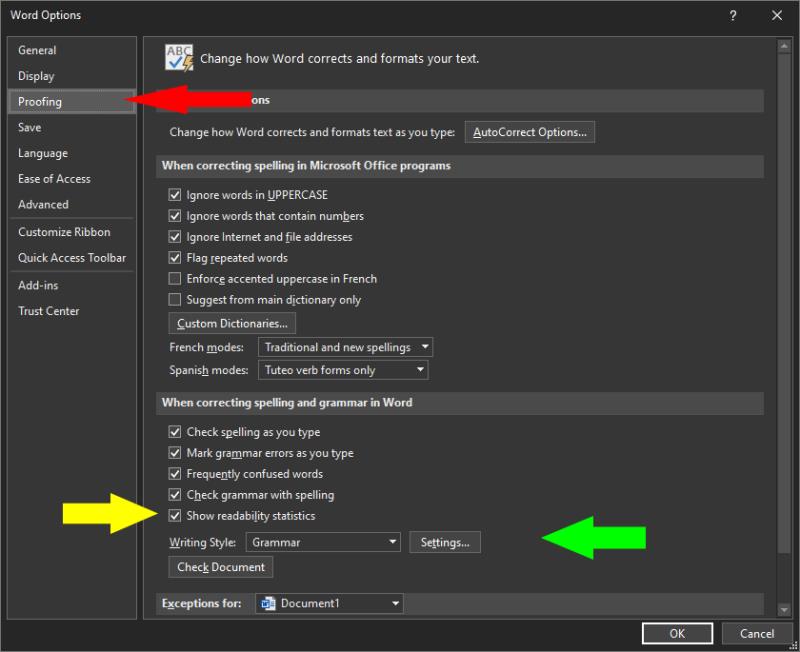
Den femte kryssrutan, vanligtvis inaktiverad, aktiverar den valfria funktionen "Läsbarhetsstatistik". Tryck på F7 för att öppna denna popup, som ger information som genomsnittligt antal ord per mening och meningar per stycke. Det finns specialiststatistik också, som Flesch Reading Ease-poäng och andelen meningar som är passiva. Dessa mätvärden kan vara till hjälp när du skapar skrivande för maximal läsbarhet.
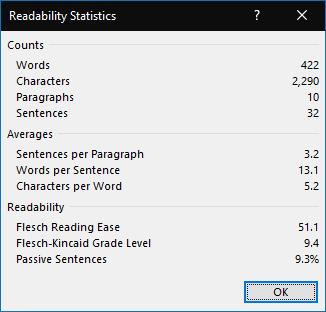
Tillbaka i fönstret Korrekturalternativ kommer vi nu att rikta vår uppmärksamhet mot rullgardinsmenyn "Skrivstil". Detta styr vilka av Words skrivstilsförslag som ska aktiveras. Du kan välja mellan "Grammatik" och "Grammatik och förbättringar." Det senare möjliggör extra standardkontroller för korrektur för tydlighet och koncisthet.
Endera av dessa förinställningar kan anpassas genom att klicka på knappen "Inställningar". Här ser du en lista över alla korrekturalternativ som finns tillgängliga i Office. Var och en kan aktiveras eller inaktiveras individuellt.
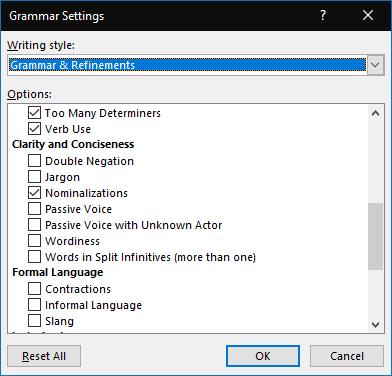
Det finns för många kontroller för att täcka var och en i detalj här. Det är bäst att börja med standardvalet. Du kan sedan granska listan för att aktivera extra kontroller som hjälper dig att förbättra. Alternativt kan du inaktivera standardkontroller som du tycker är irriterande eller felaktiga.
Möjligheterna sträcker sig från grundläggande grammatiska fel, som saknad versaler, till avancerade – och subjektiva – skrivstilsjusteringar. Dessa inkluderar kontroller för överanvändning av komplex jargong och öppen "ordighet". I andra änden av skrivspektrumet kan Office också flagga informella språk- och slangord som kan sänka tonen i ditt skrivande.
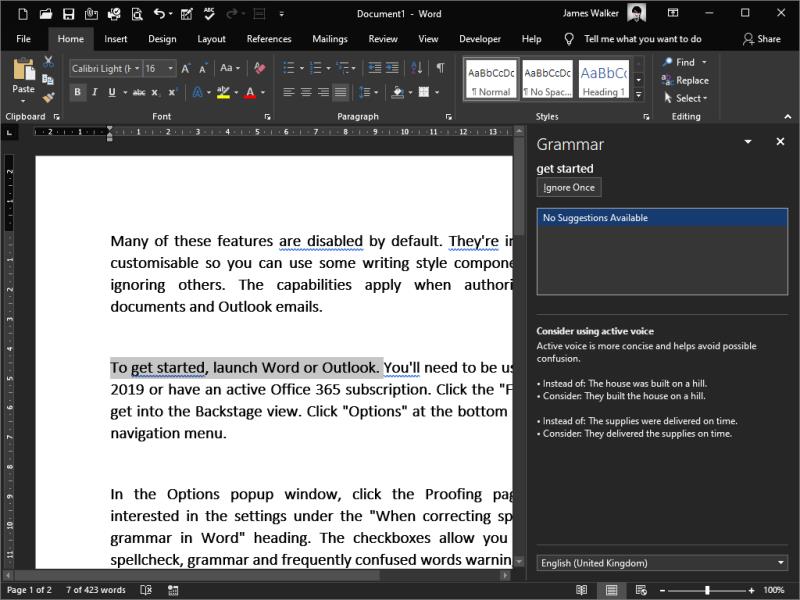
Office levereras med de flesta av dess grammatiska feldetekteringsfunktioner aktiverade. De mer subjektiva skrivstilskontrollerna är avstängda som standard för att undvika frustrerande användare och skapa en stor mängd varningar.
För användare som drar nytta av verktygsuppsättningen är det ett mångsidigt alternativ till populära appar som Grammarly. Du kan få omfattande skrivstilsguide utan att lämna Word, vilket hjälper dig att fokusera på ditt skrivande.
Om Office säger att åtgärden du begärde inte kunde utföras, uppdatera och reparera din Office-paket. Om problemet kvarstår, avinstallera Office.
Microsoft öppnade tidigare sin Office- och Office 365-svit med produktivitetsverktyg för ett begränsat antal ivriga testare för ett tag sedan. Med en milt
Microsoft Office har länge inkluderat stöd för stavningskontroll och grammatikhjälp. Under de senaste åren har Microsoft utökat verktygsuppsättningen med ny skrivstil
I vår senaste Office 365-guide, ta en titt på hur du lösenordsskyddar filer från Microsoft Office.
I den här guiden ger dig väl en snabb titt på hur du kan ta hand om allt som har med ditt Office 365-abonnemang att göra.
Microsoft erbjuder en ganska ointuitiv, men i slutändan ganska lukrativ metod för att konvertera din Office 365 Personal-prenumeration till en Home-prenumeration.
Så här kan du använda Chrome Remote Desktop för att strömma Windows 10 till din Chromebook från Edge eller Chrome
De flesta teknikföretag har sin säsong av popularitet då de upptäcker sin sanna talang och försvinner från mainstream till sin nisch. Denna process är
Här är mer om hur vi använder Microsoft PLanner på Blog WebTech360, och en guide för hur du också kan använda det på din egen arbetsplats.
Under de senaste åren verkar Microsoft blanda en mer öppen utvecklingsmetod med en antydan om dess framgångsrika Windows 7-marknadsföring samtidigt som
Om du inte är ett fan av att ha de automatiska uppdateringarna är det mycket lätt att stänga av. I den här guiden visar du hur du kan göra just det.
Alla kanske inte har pengar att spendera på en Office 365-prenumeration. Så här kan du få Office gratis.
I den här guiden, ta en titt på hur du kan konvertera Office-filer till PDF i Windows, macOS och även genom annan programvara.
Upptäck hur du enkelt ställer in, går med i och värdar Zoom-möten. Läs våra tips för att använda Zoom samt dess funktioner för att säkerställa effektiva och säkra möten.
Vill du spela in Microsofts teams möte? Läs inlägget för att lära dig hur du spelar in det med och utan Microsoft 365 Enterprise-konto.
Vill du hålla din Facebook-profil privat? Lär dig hur du kan skydda din integritet med dessa steg.
Lär dig att skriva spanska n med Tilde (ñ) på tangentbordet. Den här artikeln ger dig kortkommandon och metoder för både Windows och Mac.
Upptäck hur du lägger till och använder dina egna anpassade bakgrunder i Microsoft Teams-möten för att skapa en mer personlig och professionell atmosfär.
Så här kan du få ut det mesta av Microsoft Rewards i Windows, Xbox, Mobile, shopping och mycket mer.
Med Google Maps kan du mäta avståndet mellan två punkter. Lär dig att använda verktyget effektivt på olika enheter.
Skapa professionella försättssidor i Google Dokument genom att använda förbyggda mallar eller skapa dem från grunden. Följ vår detaljerade steg-för-steg-guide för att optimera dina dokument.
Den här bloggen kommer att hjälpa läsare att inaktivera Copilot-funktionen på Windows om de inte vill använda AI-modellen.
Lär dig hur du kopplar JBL-hörlurar med din dator, mobil enhet eller surfplatta på ett enkelt sätt. Få tips för att förbättra din anslutning och upplevelse.



















![Ta reda på hur du gör försättssidor i Google Dokument [Enkla steg] Ta reda på hur du gör försättssidor i Google Dokument [Enkla steg]](https://blog.webtech360.com/resources3/images10/image-336-1008140654862.jpg)

